Nainstalujte imo do počítače
Mnoho majitelů smartphonů a počítačů aktivně využívá různé instant messengery a programy pro video komunikaci. Na internetu existuje velké množství takového softwaru, takže někdy je obtížné určit nejvhodnější. S populárními zástupci takových aplikací pro operační systém Android naleznete níže uvedený odkaz. Dnes budeme hovořit o tom, jak nainstalovat imo na vašem počítači.
Viz též: Posly pro Android
Obsah
Nainstalujte imo do počítače
Před zahájením instalace stojí za zmínku, že IMO bude fungovat správně v počítači pouze v případě, že jste již zaregistrovali přes svůj smartphone. Pokud nemůžete aplikaci nainstalovat do mobilního zařízení, přejděte přímo na druhou metodu, potřebujete pouze telefonní číslo pro její spuštění.
Metoda 1: Instalace imo pro systém Windows
Pokud již máte v daném programu účet, bude poměrně snadné jej nainstalovat a začít používat v počítači se systémem Windows OS. Budete muset provést následující kroky:
Přejděte na oficiální webové stránky
- Přejděte na oficiální webovou stránku IMO na výše uvedeném odkazu nebo zadejte adresu do libovolného vhodného webového prohlížeče.
- Na stránce, která se otevře, uvidíte rozdělení na dlaždice. Měli byste kliknout na "Stáhnout imo pro Windows Desktop" .
- Počkejte, dokud není stahování dokončeno, a otevřete stažený instalační program.
- Přečtěte si licenční smlouvu, zaškrtněte příslušnou položku a klikněte na tlačítko "Instalovat" .
- Počkejte, než se program rozbalí a nainstaluje všechny potřebné soubory. Během tohoto procesu nerestartujte počítač nebo vypněte aktivní okno.
- Dále uvidíte uvítací okno. Zde musíte uvést, zda máte tuto aplikaci v telefonu, nebo ne.
- Pokud vyberete volbu "Ne" , přesunete se do dalšího okna, kde naleznete odkazy ke stažení verzí pro Android, iOS nebo Windows Phone.
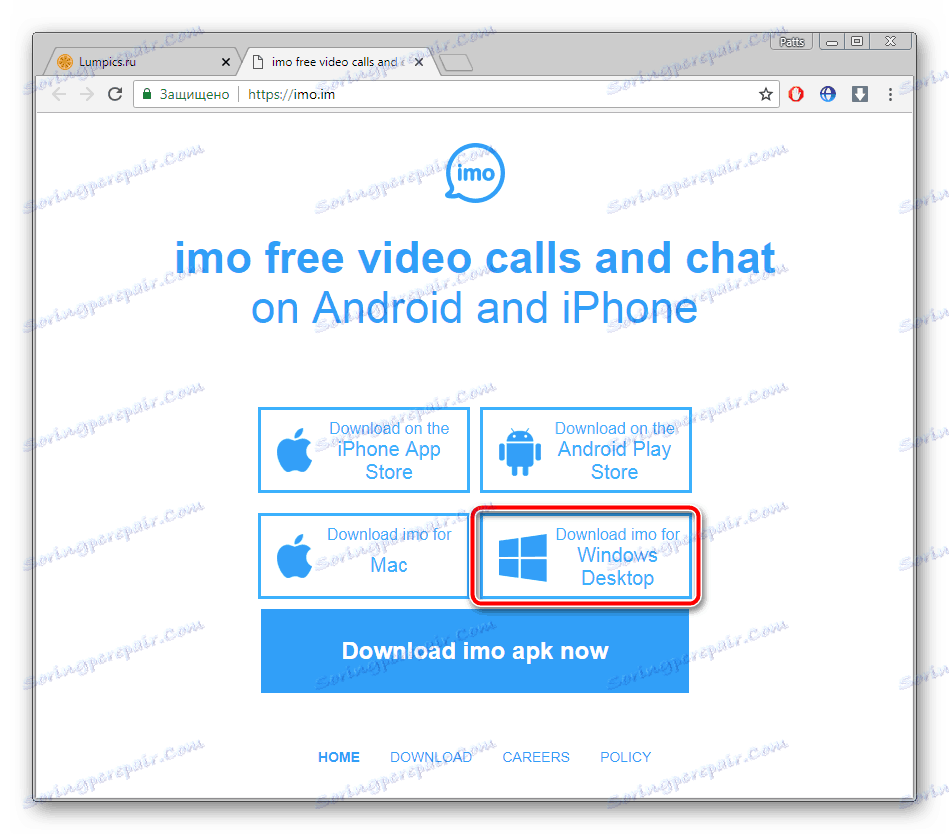
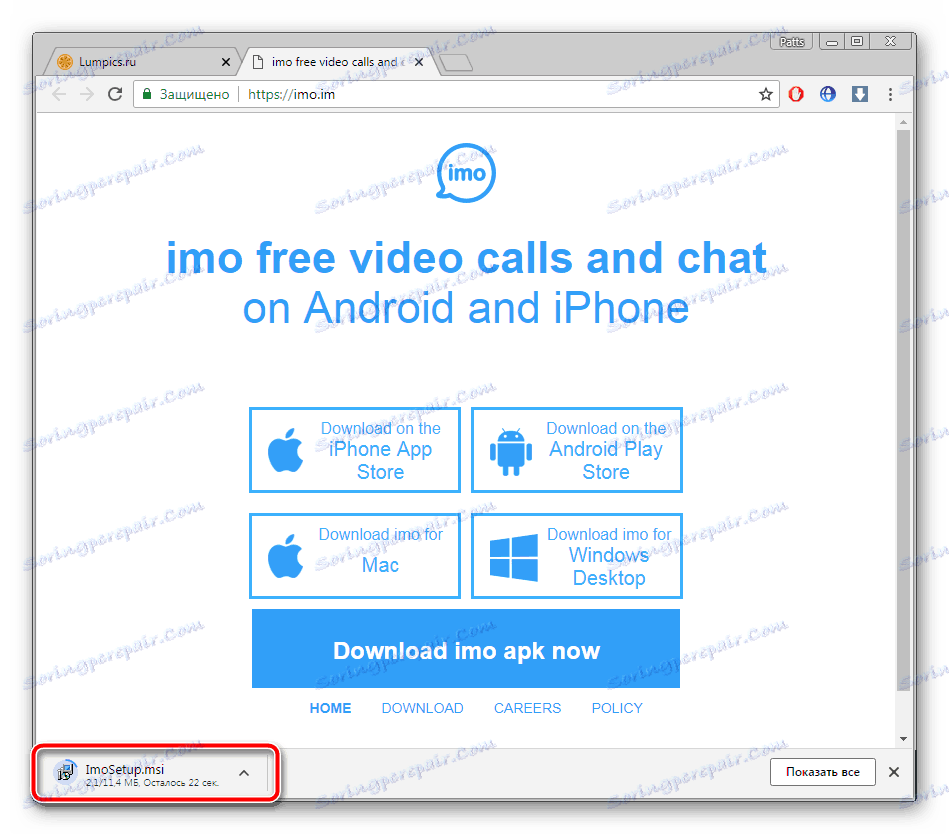
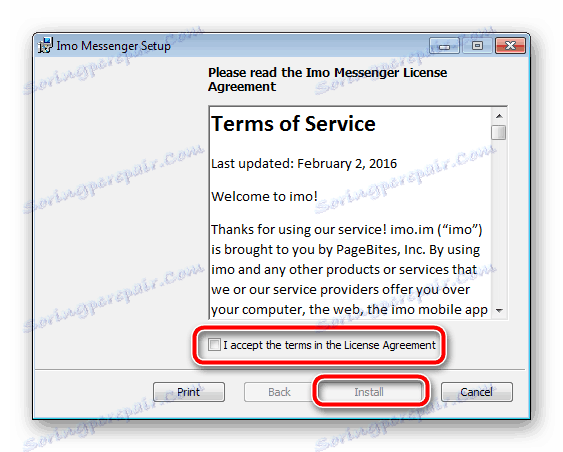
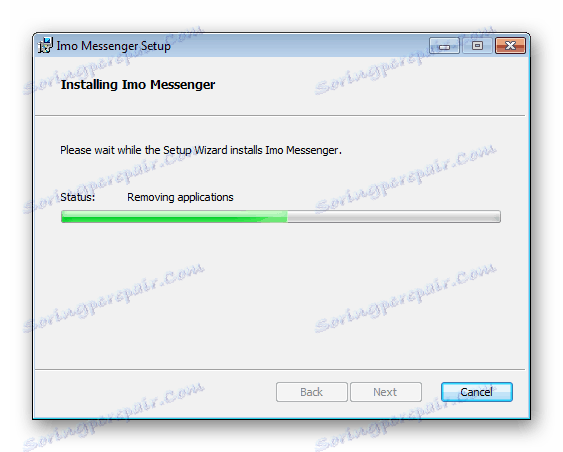
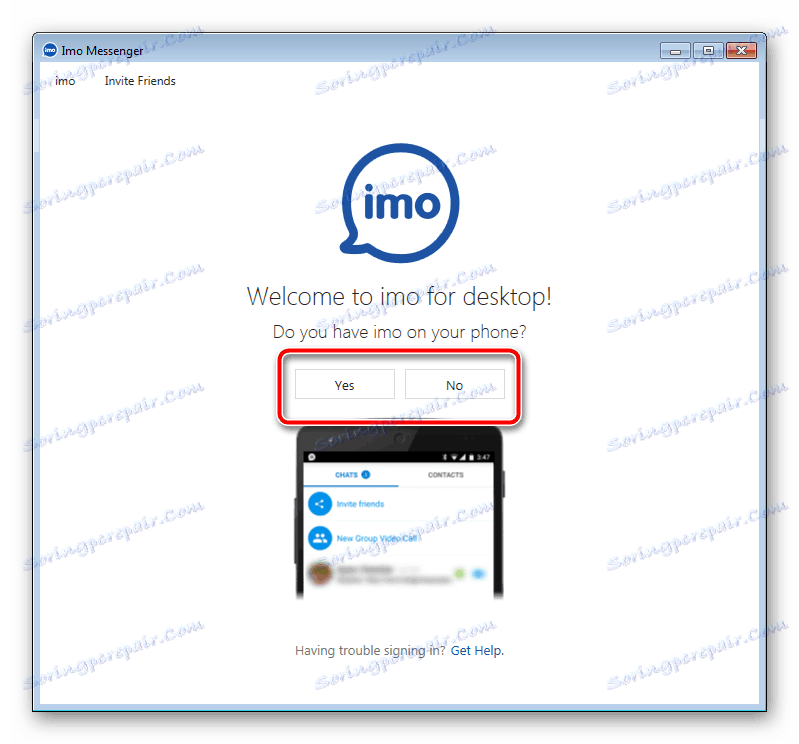
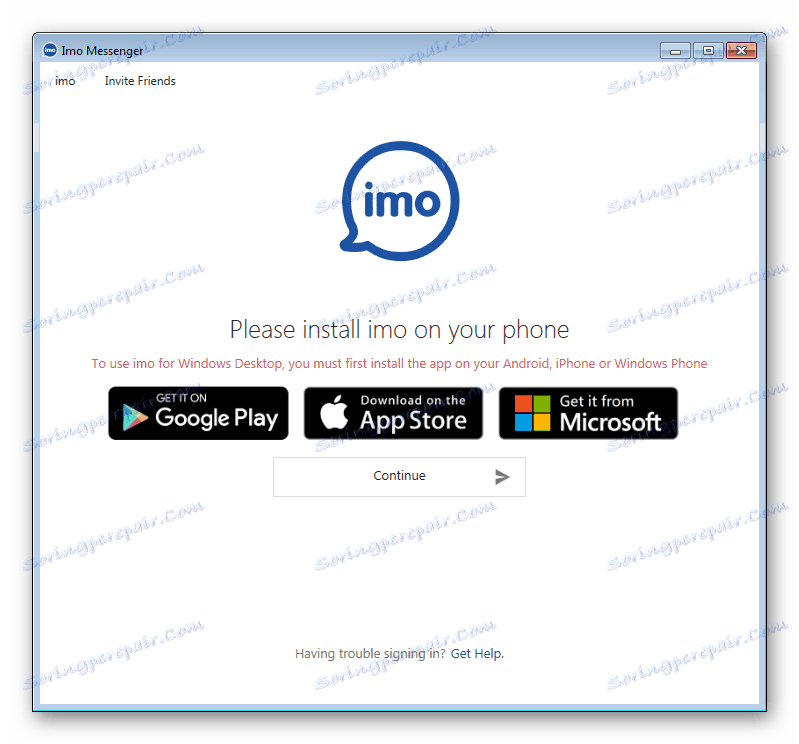
Nyní, když je messenger nainstalován, přihlaste se k němu a můžete pokračovat v psaní textových zpráv nebo videohovorů svým přátelům.
Metoda 2: Instalace mobilní verze aplikace Imo prostřednictvím aplikace BlueStacks
První metoda není vhodná pro ty uživatele, kteří nemají možnost zaregistrovat se v mobilní aplikaci prostřednictvím smartphonu, takže nejlepší volbou v této situaci by bylo použití libovolného emulátoru Android pro Windows. Budeme vzít příklad BlueStacks a ukážeme, jak v něm instalovat IMO. Musíte postupovat podle níže uvedených pokynů:
- Přejděte na oficiální webovou stránku BlueStacks a stáhněte software do počítače.
- Na níže uvedeném odkazu naleznete podrobné pokyny k uvedení tohoto programu do počítače a potom proveďte správné nastavení.
- Dalším krokem je vyhledávání imo přes BlueStacks. Na panelu vyhledávání zadejte název a najděte aplikaci.
- Klikněte na tlačítko "Instalovat" .
- Přijměte oprávnění a počkejte, než se dokončí stahování, a poté pokračujte v registraci.
- V některých případech se software nevkládá Play trhu proto byste měli APK nainstalovat ručně. Nejprve přejděte na domovskou stránku imo a stáhněte soubor kliknutím na tlačítko "Stáhnout imo apk now" .
- Na domovské stránce BlueStacks přejděte na kartu "Moje aplikace" a klikněte na "Instalovat soubor APK" v pravém dolním rohu okna. V okně, které se otevře, vyberte stažený soubor a počkejte, dokud nebude přidán do programu.
- Spusťte registraci IMO.
- Vyberte zemi a zadejte telefonní číslo.
- Určete kód, který přijde do zprávy.
- Nyní můžete nastavit uživatelské jméno a pracovat v aplikaci.
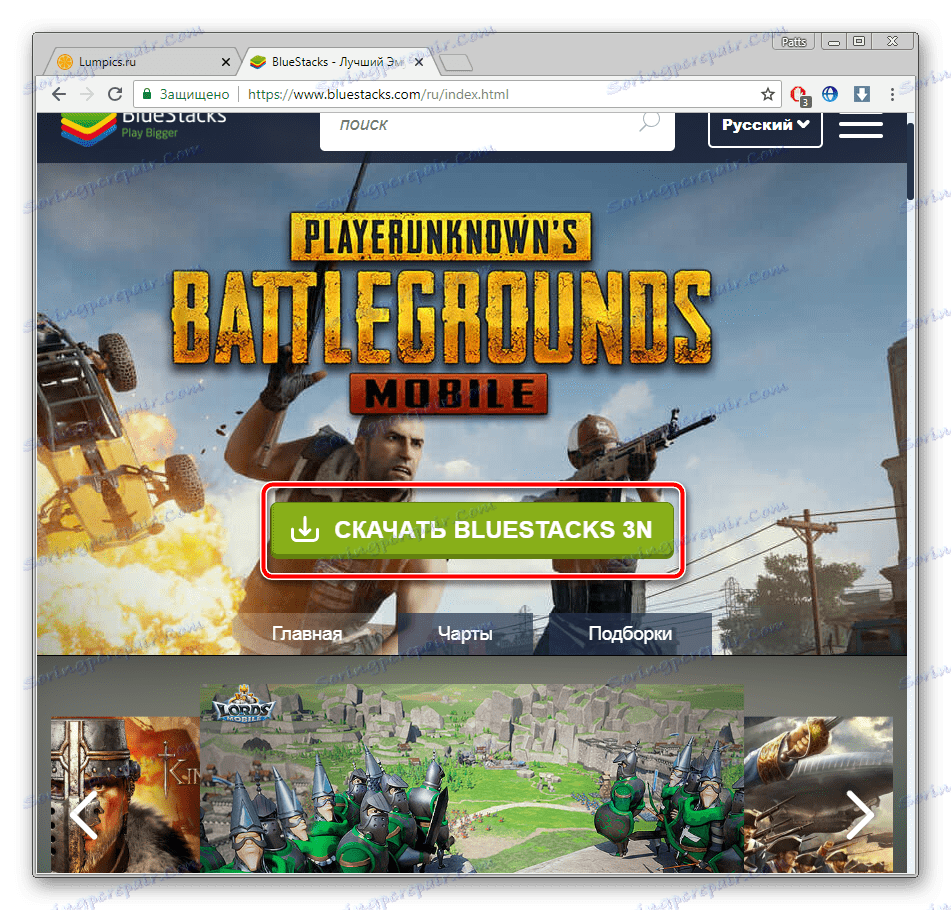
Více informací:
Jak nainstalovat BlueStacks správně
BlueStacks správně nakonfigurujeme
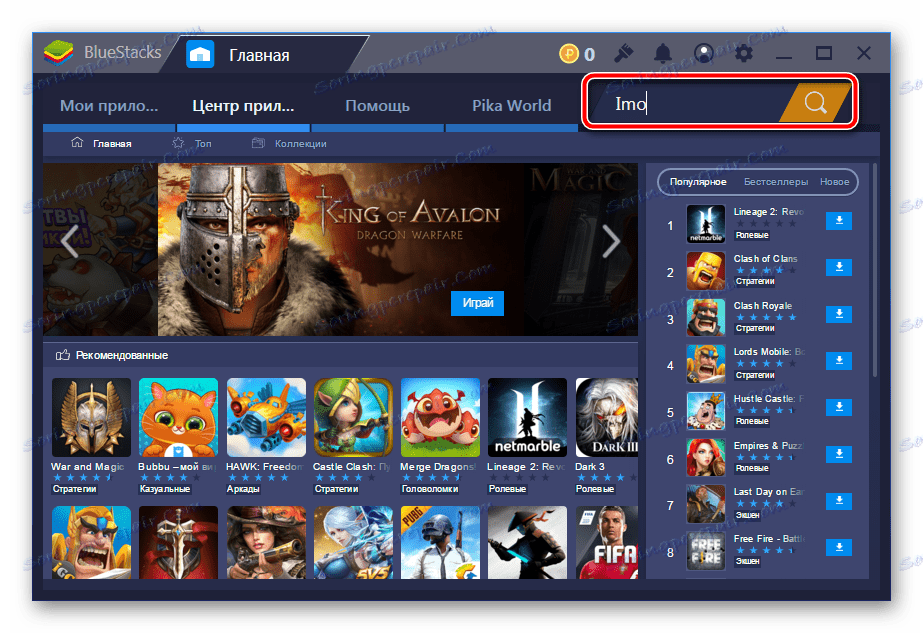
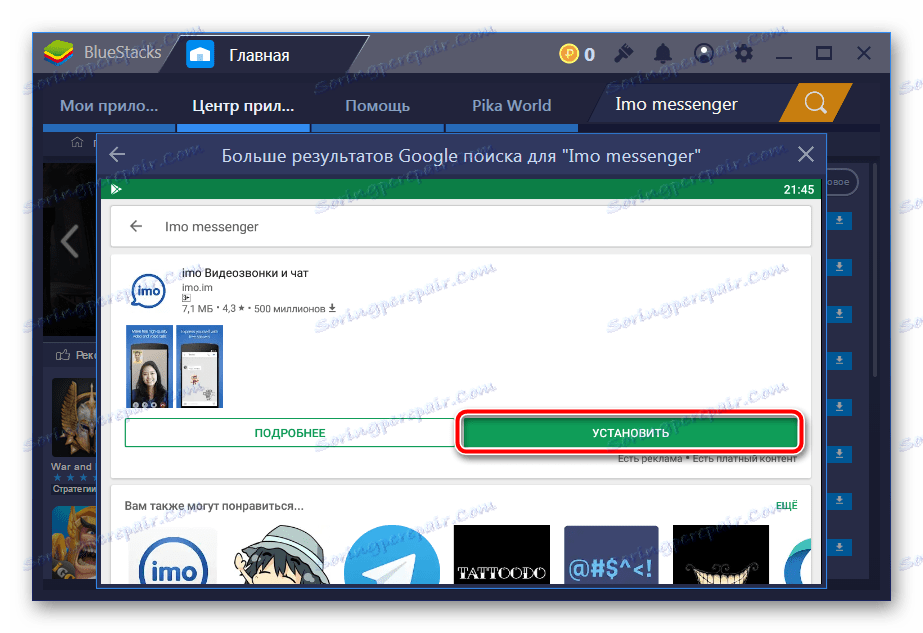

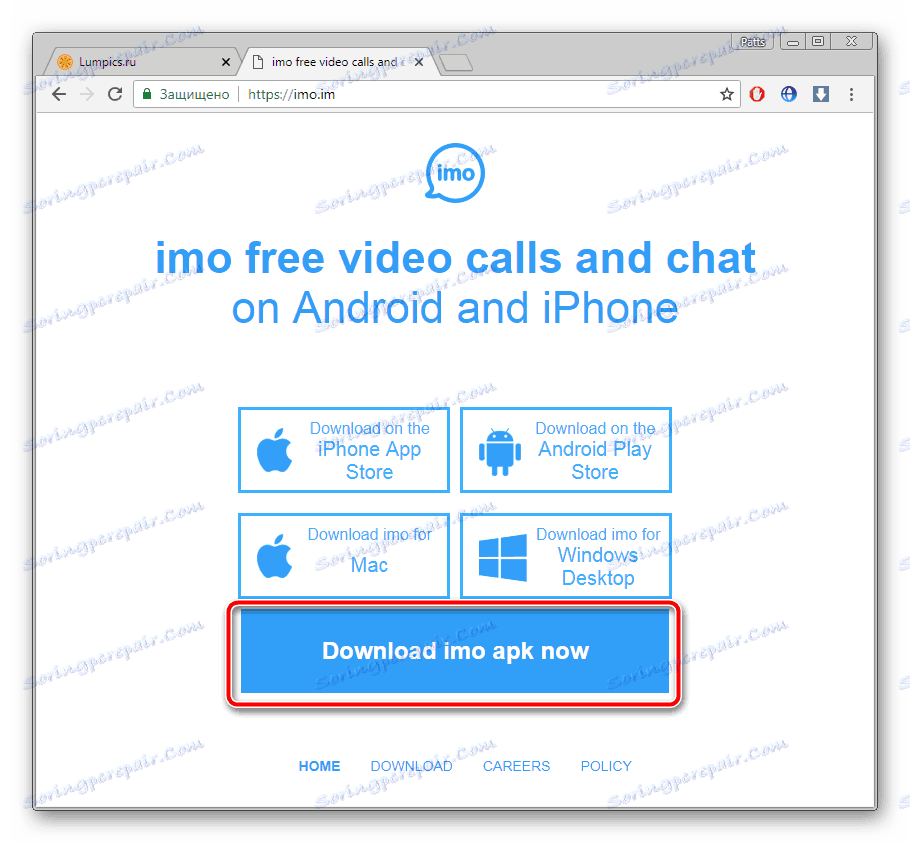
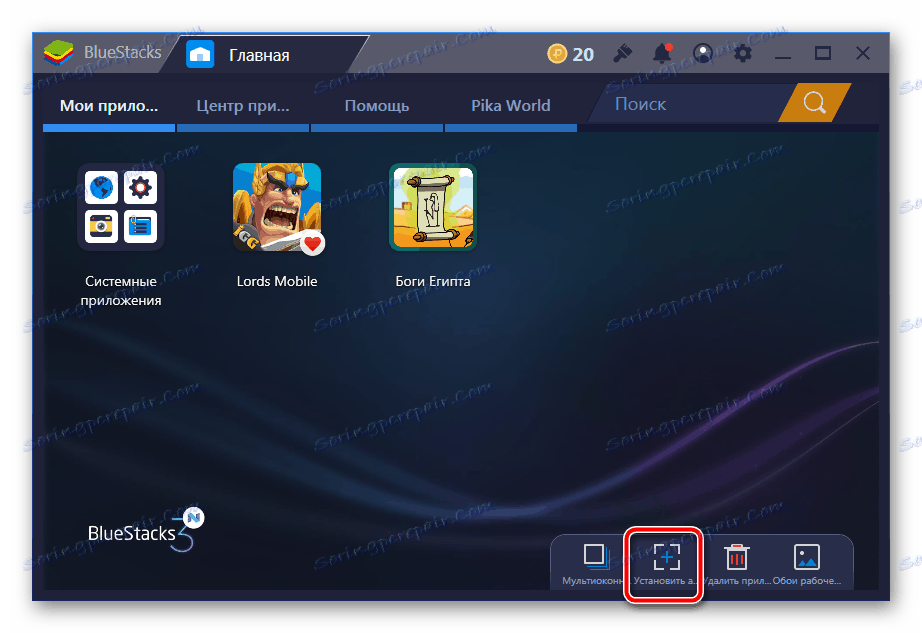

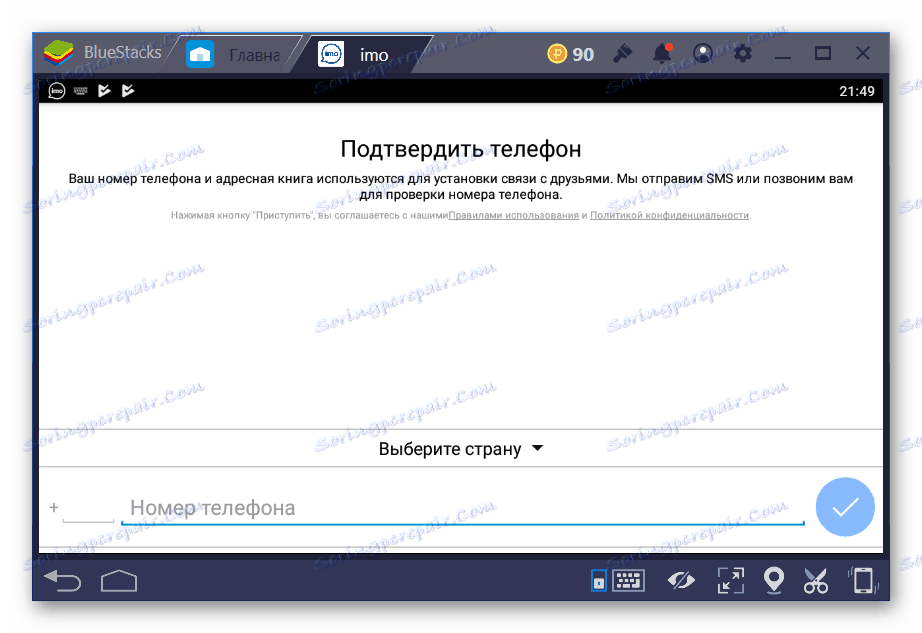

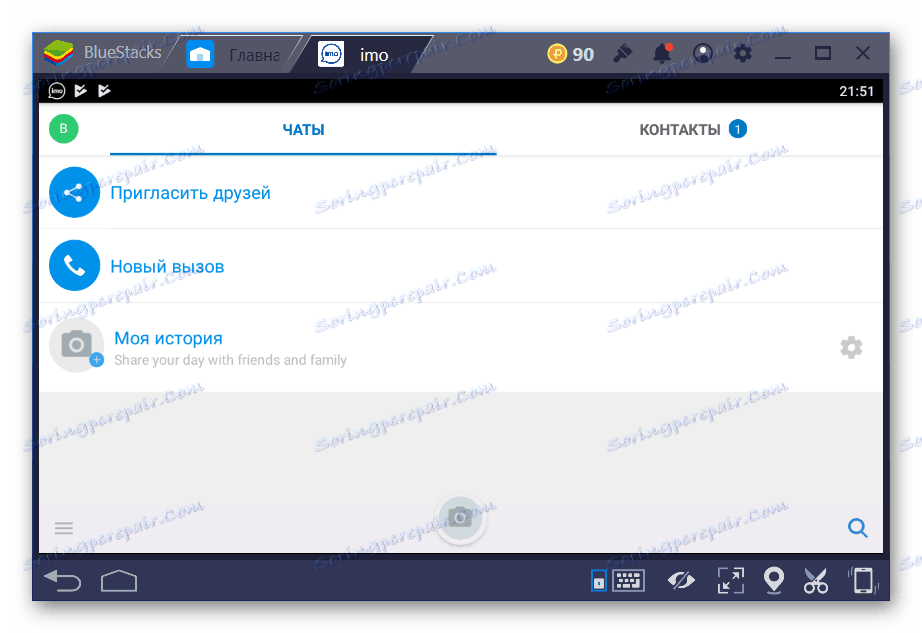
Pokud máte problémy s používáním BlueStacks, přejděte na další články na níže uvedených odkazů. V nich najdete podrobnou příručku k opravě různých problémů, které se objeví při spuštění nebo práci ve výše uvedeném programu.
Viz též:
Nekonečná inicializace v systému BlueStacks
Proč BlueStacks nemůže kontaktovat servery Google
Zpomaluje BlueStacks
Opravit chybu při spuštění aplikace BlueStacks
Máte přístup k práci prostřednictvím emulátoru, ale to není vždy výhodné, takže po registraci stačí stáhnout verzi systému Windows a přihlásit se pomocí dat, které jste zadali při vytváření profilu.
V tomto článku jsme zjistili instalaci imo na počítači. Jak můžete vidět, v tomto procesu není nic obtížného, stačí se řídit konkrétním pokynem. Jediným problémem, který vzniká, je neschopnost registrace prostřednictvím mobilní aplikace, která je řešena pomocí emulátoru.